Разрешение для Web-графики. Использование строки состояния.
При создании изображения для сети сначала оцените примерный размер окна браузера пользователя, затем рассчитайте, какую часть окна вы хотите закрыть данным изображением. Сначала определите, какое разрешение монитора скорее всего будет у пользователя сети. По сведениям, представленным на Web-сайте websnapshot.com, создатели которого отслеживают такую информацию, у более чем половины мониторов разрешение составляет 800x600 пикселов. Если вычесть пространство, занимаемое панелями меню, полосой прокрутки и другими управляющими элементами, являющимися неотъемлемой частью интерфейса, останется "холст" размером 740x460 пикселов. Однако большинство пользователей сети не заполняют весь экран окном браузера, так что рассчитывать на большее, чем 660x420, не приходится.
Поэтому создайте пустой документ с разрешением 660x420 пикселов, 72 пиксела на дюйм и используйте его как шаблон. При работе расположите документ в виде фона, чтобы при создании изображений для Web-страницы знать, какую часть экрана он занимает.
Использование строки состояния
При работе в системе Windows выберите Window › Show Status Bar (Окно › Показать строку состояния), чтобы отобразить строку состояния, или Hide Status Ваг (Спрятать строку состояния), чтобы скрыть ее.
Если во всплывающем меню строки состояния, расположенной внизу окна приложения/изображения, отмечен пункт Document Sizes (Размеры документа), в строке состояния показывается размер файла для изображения, в котором слои объединены (первая цифра), и размер файла для многослойного изображения (вторая цифра) – рис. 3.12.
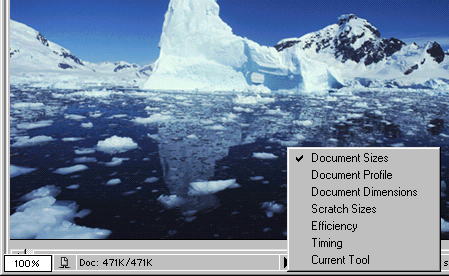
Рис. 3.12. Меню для выбора информации, отображаемой в строке состояния
Если активизирована опция Document profile (Профиль документа), то в строке состояния отображается цветовой профиль документа, если же документ не содержит какого-либо профиля, появится слово "Untagged".
При выборе пункта Scratch Sizes (Объем памяти) в строке состояния отображается размер пространства, занимаемого открытыми в данный момент документами (слева) и объем оперативной памяти, доступной в данный момент программе Photoshop (справа). Если первая цифра превышает вторую, значит, программа Photoshop использует виртуальную память.
Выбрав опцию Efficiency (Эффективность), в строке состояния вы увидите долю времени, в течение которого программа работает в оперативной памяти. Если эта доля меньше 100%, значит, используется временная область на диске.
При выборе пункта Current Tool (Текущий инструмент) отображается имя инструмента, используемого в данный момент.
Кроме того, нажав и удерживая кнопку мыши над строкой состояния, вы сможете предварительно просмотреть страницу, то есть увидеть, как изображение соотносится с размером листа бумаги (включая маркеры, управляющие печатью, если таковые имеются).
